Klienthurtigbufring
Du kan bruke klienthurtigbufring til å redusere båndbredden som kreves ved oppstart av Unified Service Desk-klienten på datamaskinene til telefonsenteragenten, og gjennom livssyklusen til klientprogrammet. Med klienthurtigbufring kan du hurtigbufre mesteparten av konfigurasjonsdataene for Unified Service Desk lokalt på datamaskinen til telefonsenteragenten, og dermed redusere behovet for å hente vanlige data fra serveren. Denne funksjonaliteten gir en merkbart raskere oppstart av Unified Service Desk.
Viktig
Denne funksjonen har innvirkning på personvernet, fordi aktivering av klienthurtigbufring i Unified Service Desk gjør at noen av dataene lagres lokalt på brukerens datamaskin, som er utenfor grensen for modelldrevne apper.
Når bør du bruke klienthurtigbufring?
Klienthurtigbufring kan gi en betydelig raskere oppstart, en reduksjon i samlet båndbreddebruk og en betydelig reduksjon i antall spørringer til Microsoft Dataverse-serveren etter vanlige data i Unified Service Desk.
Klienthurtigbufring er best egnet i miljøer der ytelsestesting, opplæring og produksjon foregår. Det anbefales ikke for utviklingsmiljøer, fordi endringer bare replikeres når hurtigbuffernøkkelen for kontroll er oppdatert.
Hvordan klienthurtigbufring fungerer
Når du aktiverer klienthurtigbufring, utføres følgende prosess når du logger på ved hjelp av Unified Service Desk-klientprogrammet:
Enhetene Alternativer og Brukerinnstillinger blir etterspurt for at oppstartsnøklene skal kunne avgjøre om klienthurtigbufring er aktivert.
Hvis den er aktivert, løser du versjonsnummeret for klienthurtigbufferen og eventuelle hurtigbufferendringer.
Hvis klienthurtigbufring er aktivert og et versjonsnummer er tilgjengelig, finner du det lokale hurtigbufferlageret og versjonsnøkkelen for hurtigbufferen.
Hvis versjonsnummeret for hurtigbufferen er gjeldende, dekrypterer du og laster inn hurtigbufferlageret i minnet.
Hvis versjonsnummeret for hurtigbufferen er feil, kan du slette hurtigbufferobjektet.
Aktivere klienthurtigbufring
Logg på appen Administrator for Unified Service Desk.
Gå til Innstillinger>Unified Service Desk.
Velg Alternativer under Avanserte innstillinger i områdekartet.
Velg Ny på siden Aktive UII-alternativer.
Skriv inn ClientCacheVersionNumber i Navn-boksen og et alfanumerisk nummer i Verdi-boksen. Den alfanumeriske verdien brukes som hurtigbuffernøkkelen for Unified Service Desk.
Velg Lagre.
Når alternativet er tilgjengelig og utfylt, aktiverer Unified Service Desk klienthurtigbufringen.
Plasseringen til klienthurtigbufferlageret
Når klienthurtigbufring er aktivert, lagres filene i et komprimert og kryptert format i brukernes roaming-mappe: %appData%\Roaming\Microsoft\USD
Når det for eksempel gjelder en bruker kalt agent1 som kjører klientprogrammet i Windows 8, er klienthurtigbufringsfilene tilgjengelige i c:\Users\agent1\AppData\Roaming\Microsoft\USD.
Informasjon i denne mappen er bare tilgjengelig for brukerkontoen som opprettet den.
Sende en oppdatering til klienter
Hvis du vil sende en oppdatering til alle Unified Service Desk-klientene, må du endre verdien til ClientCacheVersionNumber som du opprettet tidligere, til en annen alfanumerisk verdi. Neste gang en telefonsenteragent logger på ved hjelp av Unified Service Desk-klienten, registreres den nye verdien for alternativnøkkelen ClientCacheVersionNumber, og alle innstillingene leses fra serveren før den starter.
Deaktivere klienthurtigbufring for en bestemt bruker
Noen ganger kan det være nødvendig å ekskludere enkelte brukere fra klienthurtigbufring, for eksempel ved begrenset testing av nye konfigurasjoner i produksjon, ved produksjon, ved feilsøking der det er mistanke om at det er et problem med hurtigbufferen, eller ved behov for å foreta raske oppdateringer av en konfigurasjon der du vil tilbakestille endringene til de hurtigbufrede objektene.
Logg på appen Administrator for Unified Service Desk.
Velg Brukerinnstillinger under Avanserte innstillinger.
Velg + Ny på siden Aktive brukerinnstillinger.
Angi følgende på siden Ny brukerinnstilling.
Skriv inn eller velg navnet på brukeren du vil deaktivere klienthurtigbufring for, i Bruker-feltet.
Skriv inn DisableCaching i Navn-feltet. La Verdi-feltet stå tomt.
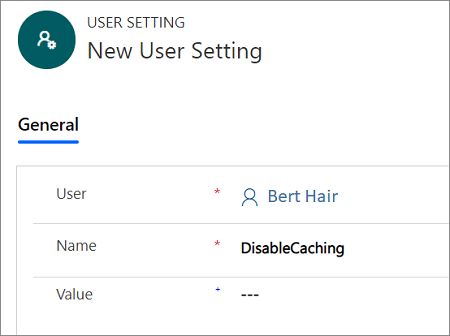
Velg Lagre.
Når brukeren logger på neste gang ved hjelp av Unified Service Desk-klienten, brukes ikke klienthurtigbufring. Klienthurtigbufferlageret for brukeren blir imidlertid verken slettet eller oppdatert. Når DisableCaching-nøkkelen fjernes for brukeren, går brukeren tilbake til å bruke det tidligere lagrede klienthurtigbufferlageret.
Tvinge tilbakestilling av hurtigbuffer for en bestemt bruker
Noen ganger kan det være nødvendig å tvinge en tilbakestilling av hurtigbuffer for en bestemt bruker for å tømme og nullstille hurtigbufferlageret. Du kan gjøre dette på to måter: fra Dataverse-serveren eller ved å bruke Unified Service Desk-klientprogrammet på brukerens datamaskin.
Bruke Dataverse-server
Logg på appen Administrator for Unified Service Desk.
Velg Brukerinnstillinger under Avanserte innstillinger.
Velg + Ny på siden Aktive brukerinnstillinger.
Angi følgende på siden Ny brukerinnstilling.
På siden Ny brukerinnstilling:
Skriv inn eller velg navnet på brukeren du vil deaktivere klienthurtigbufring for, i Bruker-feltet.
Skriv inn ResetDesktopCache i Navn-feltet. La Verdi-feltet stå tomt.
Velg Lagre.
ResetDesktopCache-innstillingen fører til at Unified Service Desk-klientprogrammet sletter det lokale hurtigbufferlageret og bygger det på nytt fra serveren.
For å fullføre tilbakestillingen av hurtigbufferen kreves at Unified Service Desk-klienten starter på nytt to ganger.
Etter første nye omstart av Unified Service Desk-klientprogrammet laster Unified Service Desk-klienten inn data fra den eksisterende hurtigbufferen. Etterpå slettes den eksisterende hurtigbufferen og ResetDesktopCache-innstillingen er deaktivert.
Etter den andre omstarten av Unified Service Desk-klientprogrammet, laster Unified Service Desk-klienten inn konfigurasjonen direkte fra serveren og oppretter hurtigbufferen på nytt. Legg merke til at tiden det tar Unified Service Desk-klienten å laste inn i løpet av denne tiden kan øke betraktelig.
Bruke Unified Service Desk-klienten
Du kan aktivere en tilbakestilling fra klientprogrammet ved å bruke en skjult UII-handling kalt ResetLocalCache i den driftede kontrollen av typen Global leder. Du må du opprette UII-handlingen i den driftede kontrollen av typen Global leder før du kan bruke den.
Logg på appen Administrator for Unified Service Desk.
Velg Driftede kontroller under Avanserte innstillinger.
Finn den driftede kontrollen CRM Global Manager, og velg deretter navnet i Navn-kolonnen for å åpne den for redigering.
Merk
CRM Global Manager er navnet på den driftede kontrollen i eksempelprogrammene i Unified Service Desk. Hvis du bruker et annet navn på den driftede kontrollen Global leder, velger du det i stedet. Mer informasjon: Global leder (driftet kontroll)
Velg pil ned ved siden av den driftede kontrollen CRM Global Manager i navigasjonsfeltet, og velg deretter UII-handlinger.
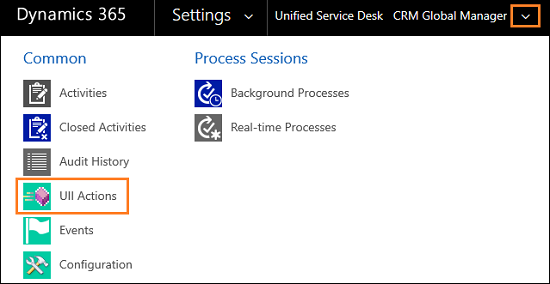
Velg den driftede kontrollen CRM Global Manager.
Merk
CRM Global Manager er navnet på den driftede kontrollen i eksempelprogrammene i Unified Service Desk. Hvis du bruker et annet navn på den driftede kontrollen Global leder, velger du det i stedet. Mer informasjon: Global leder (driftet kontroll)
Velg kategorien Relatert, og velg deretter UII-handlinger.
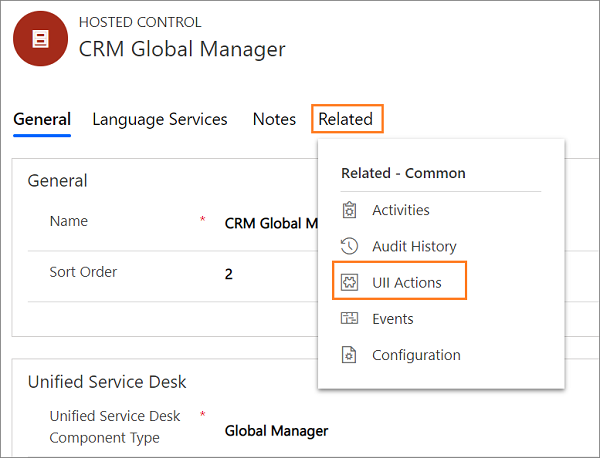
Velg + Legg til ny UII-handling.
Skriv inn ResetLocalCache i Navn-feltet på siden, og velg Lagre på siden Ny Ull-handling. Lukk UII-handlingen og den driftede kontrollen.
Nå skal vi legge til et handlingskall for å kalle UII-handlingen vi nettopp opprettet.
Velg Handlingskall under Grunnleggende innstillinger på områdekartet.
Velg + Ny på siden Aktive handlinger.
Angi følgende på siden Nytt handlingskall.
Felt Value Navn Angi ResetClientCache Driftet kontroll Angi CRM Global Manager Handling Angi ResetLocalCache Merk
CRM Global Manager er navnet på den driftede kontrollen i eksempelprogrammene i Unified Service Desk. Hvis du bruker et annet navn på den driftede kontrollen Global leder, velger du det i stedet. Mer informasjon: Global leder (driftet kontroll)
Velg Lagre, og lukk deretter handlingskallet.
Når du har definert UII-handlingen og handlingskallet, kan du legge til en verktøylinjeknapp, hendelse eller kode for å aktivere handlingskallet direkte fra klientprogrammet. Dette oppretter en RestDesktopCache-innstilling i Brukerinnstillinger-området, som utløser tilbakestillingsfunksjonaliteten beskrevet tidligere i Bruk av Dataverse-server.
Se også
Eksempelprogrammer for Unified Service Desk
Tilbakemeldinger
Kommer snart: Gjennom 2024 faser vi ut GitHub Issues som tilbakemeldingsmekanisme for innhold, og erstatter det med et nytt system for tilbakemeldinger. Hvis du vil ha mer informasjon, kan du se: https://aka.ms/ContentUserFeedback.
Send inn og vis tilbakemelding for